详细信息
当前位置:
首页>
详细信息
Design Lab丨如何新增导航栏目和子栏目(页面)及管理
专栏:Design Lab
发布日期:2020-02-25
阅读量:6643
PC可视化设计与手机可视化设计的新增导航栏目和子栏目的方法大同小异,下面以PC可视化设计为例子。
新增网站栏目(页面)
1.登录爱用建站,点击【智能网站】—【Design Lab】。
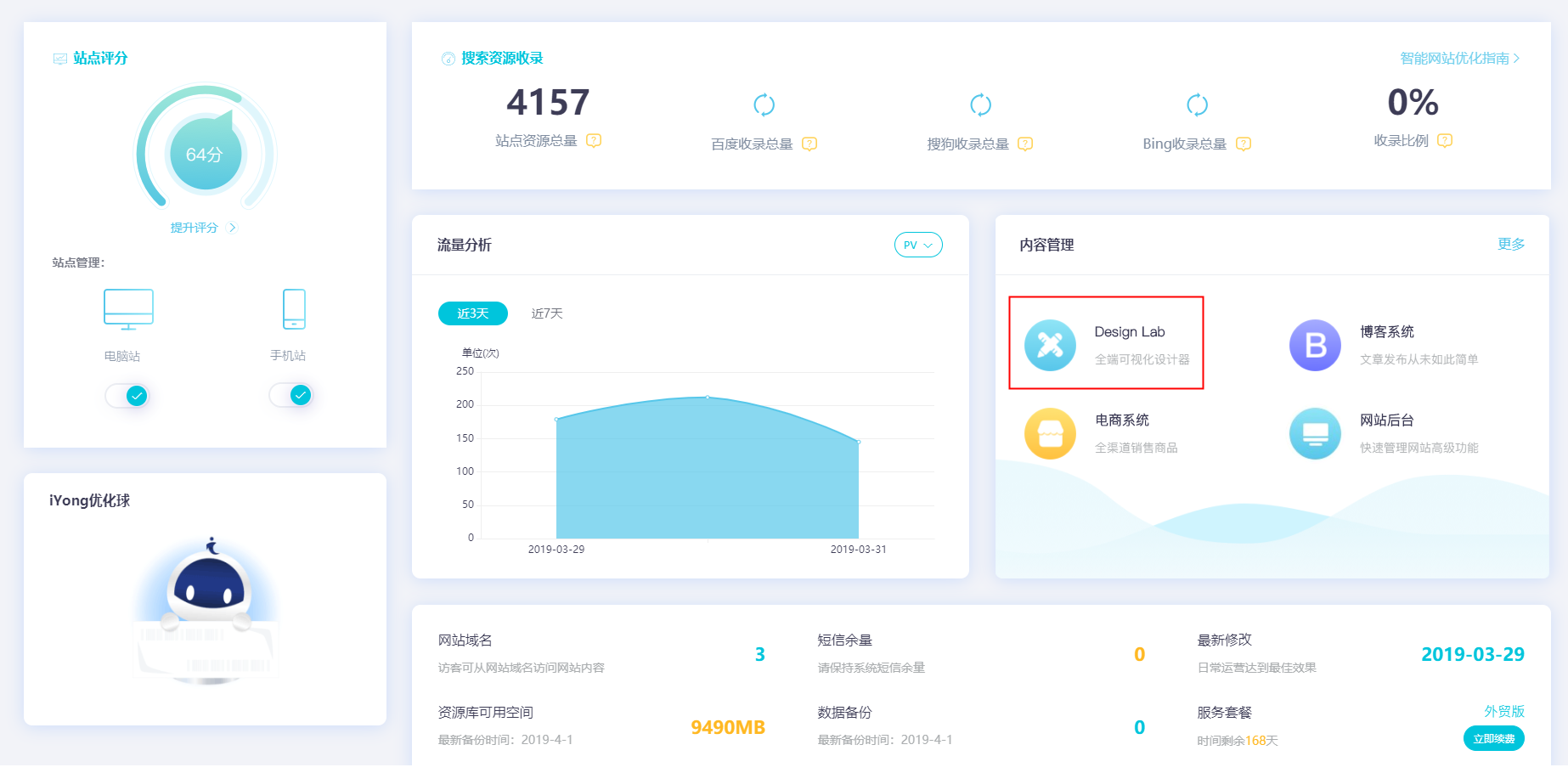
2.点击【Page:首页】,在【设置页面&菜单】-【关于我们】中可以隐藏或显示导航栏,也可以点击【+添加页面】添加导航栏目。
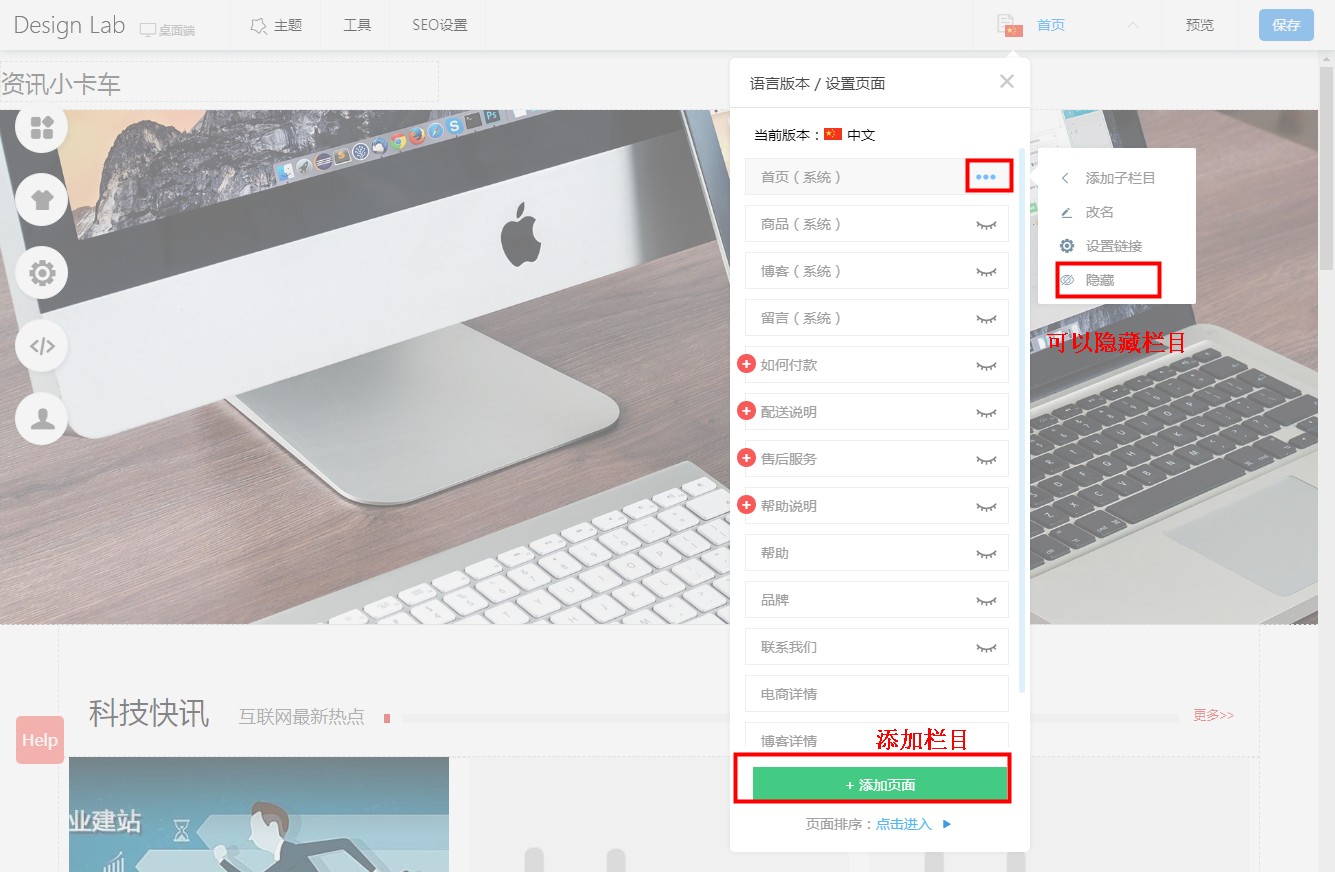
3.点击【+添加页面】后,在弹窗填写【页面信息】。在【上级栏目】中,选【无】-【添加导航栏目】或选【上级栏目】-【添加子栏目】。输入【导航名称】,选择【打开方式】等,点击【确定】。
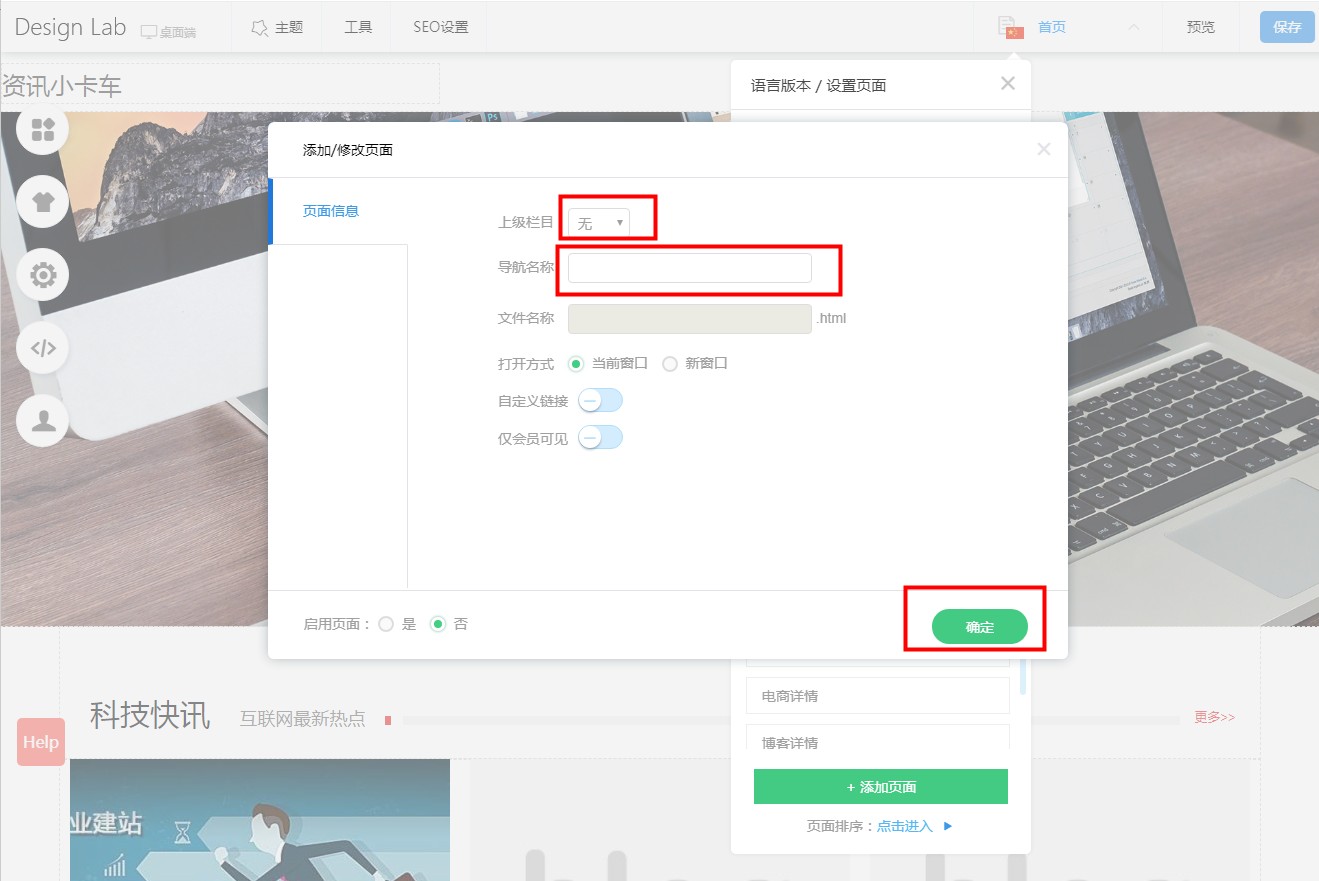
4.点击【确定】后页面上方出现【新增导航】。在此页面下搭建网页即可。
网站栏目(页面)排序
点击“Page”,找到“页面排序”,点击进入,即可拖动排序,最后点击“确定”。
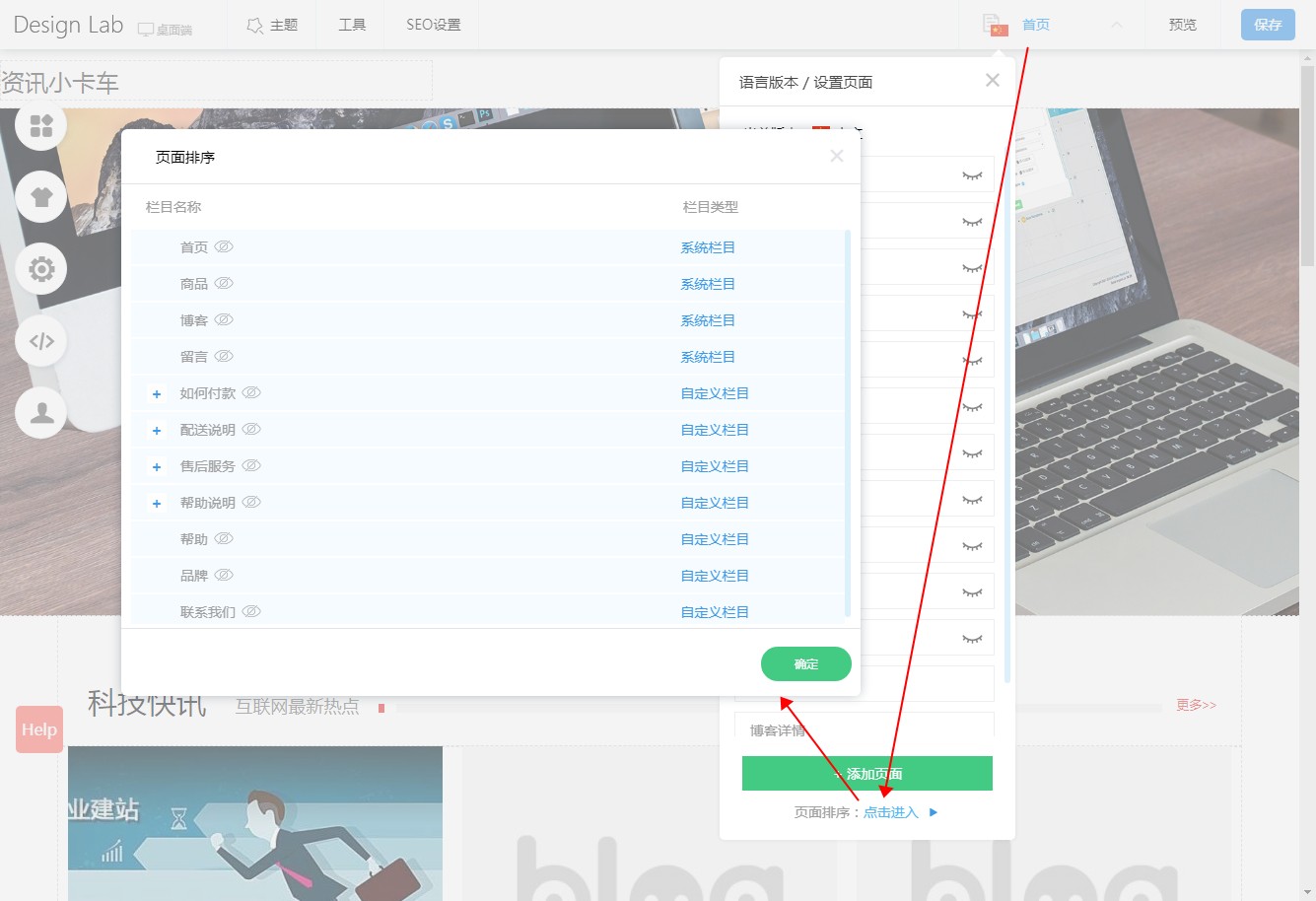
设置栏目链接
1、点击【Page:首页】,在【设置页面&菜单】-【设置链接】中可以设置链接,第一步,开启【自定义链接】,如下图:
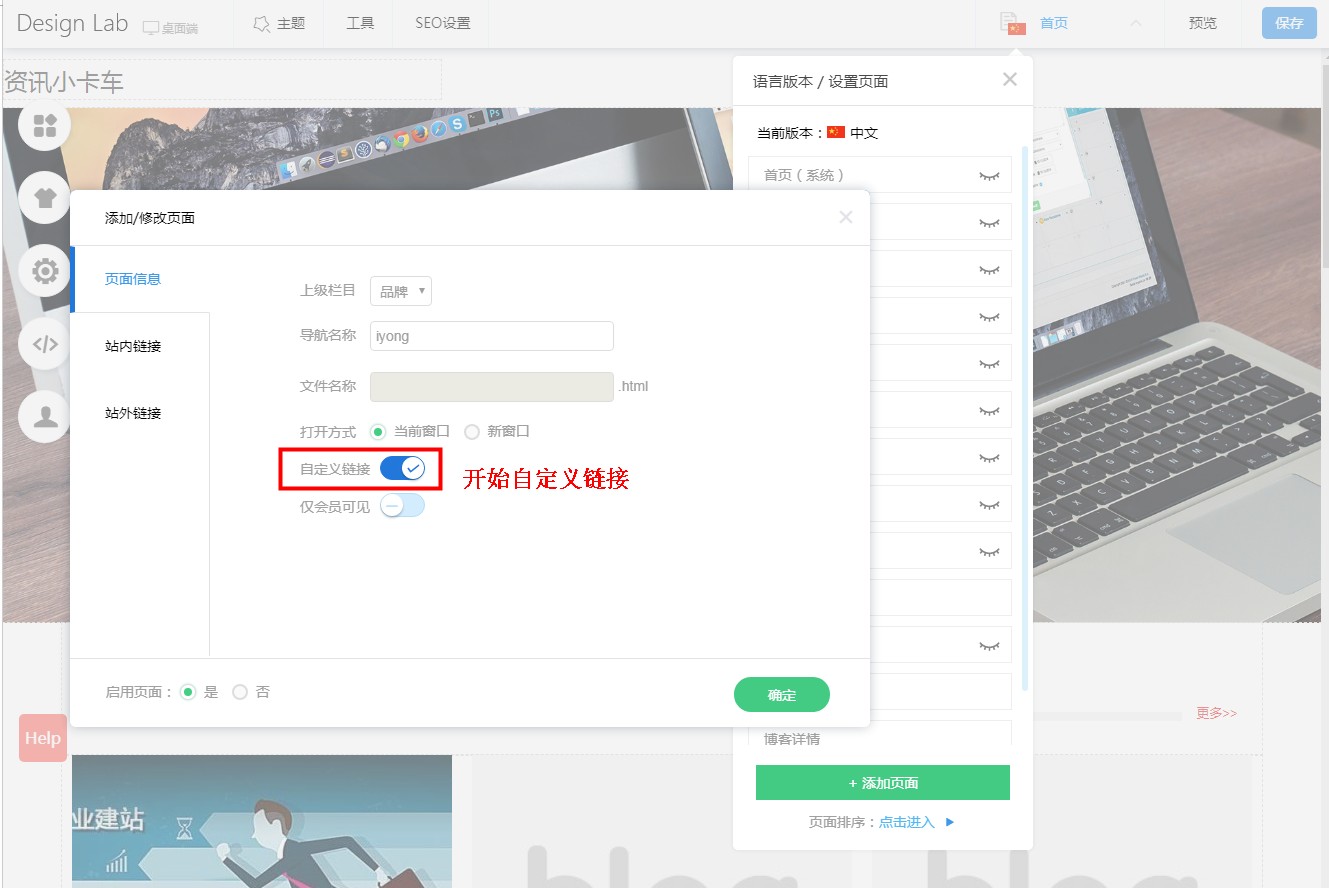
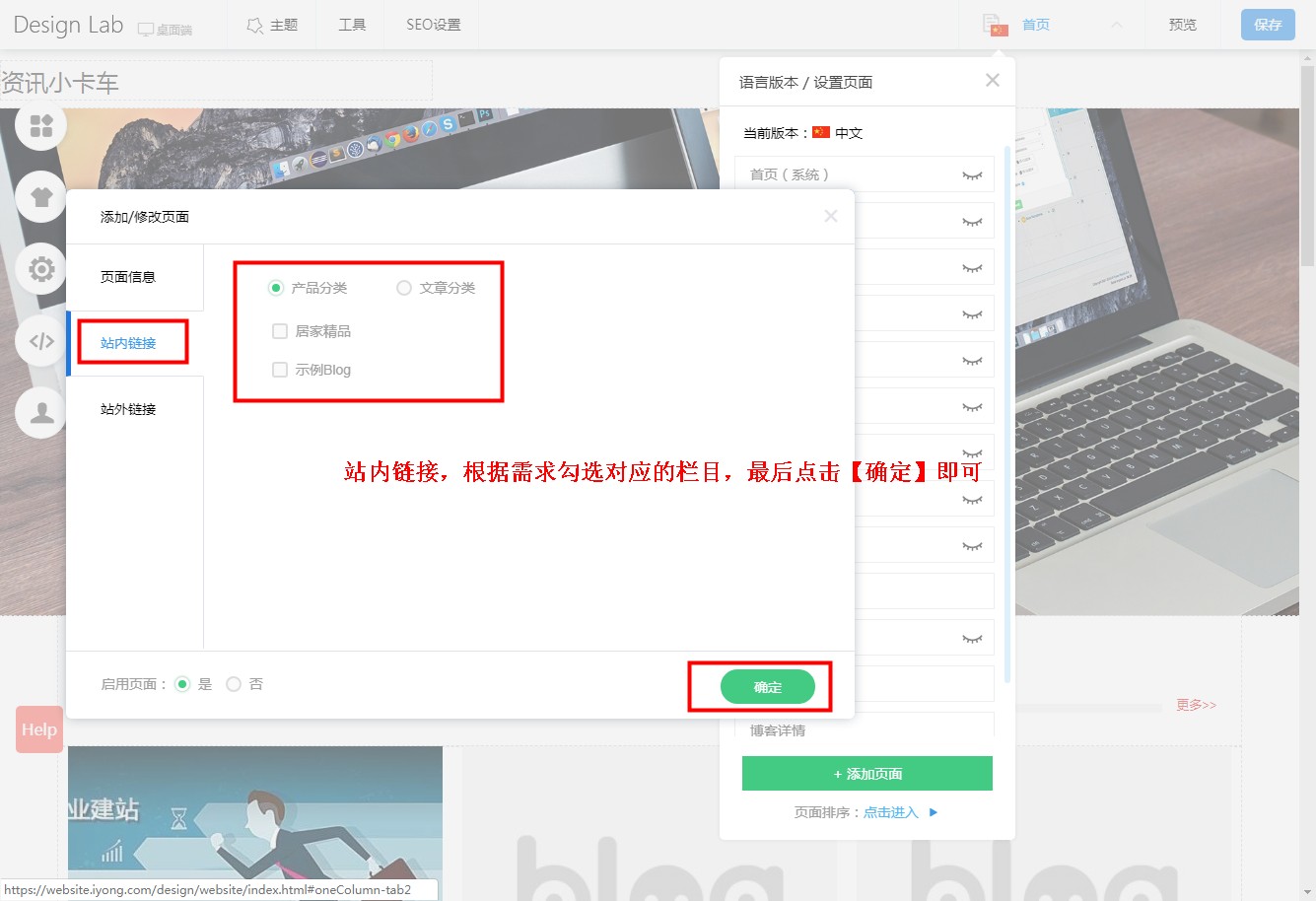
3、根据实际情况,如需要站外链接,进到【站内链接】-【填写外链地址】,点击【确定】即可
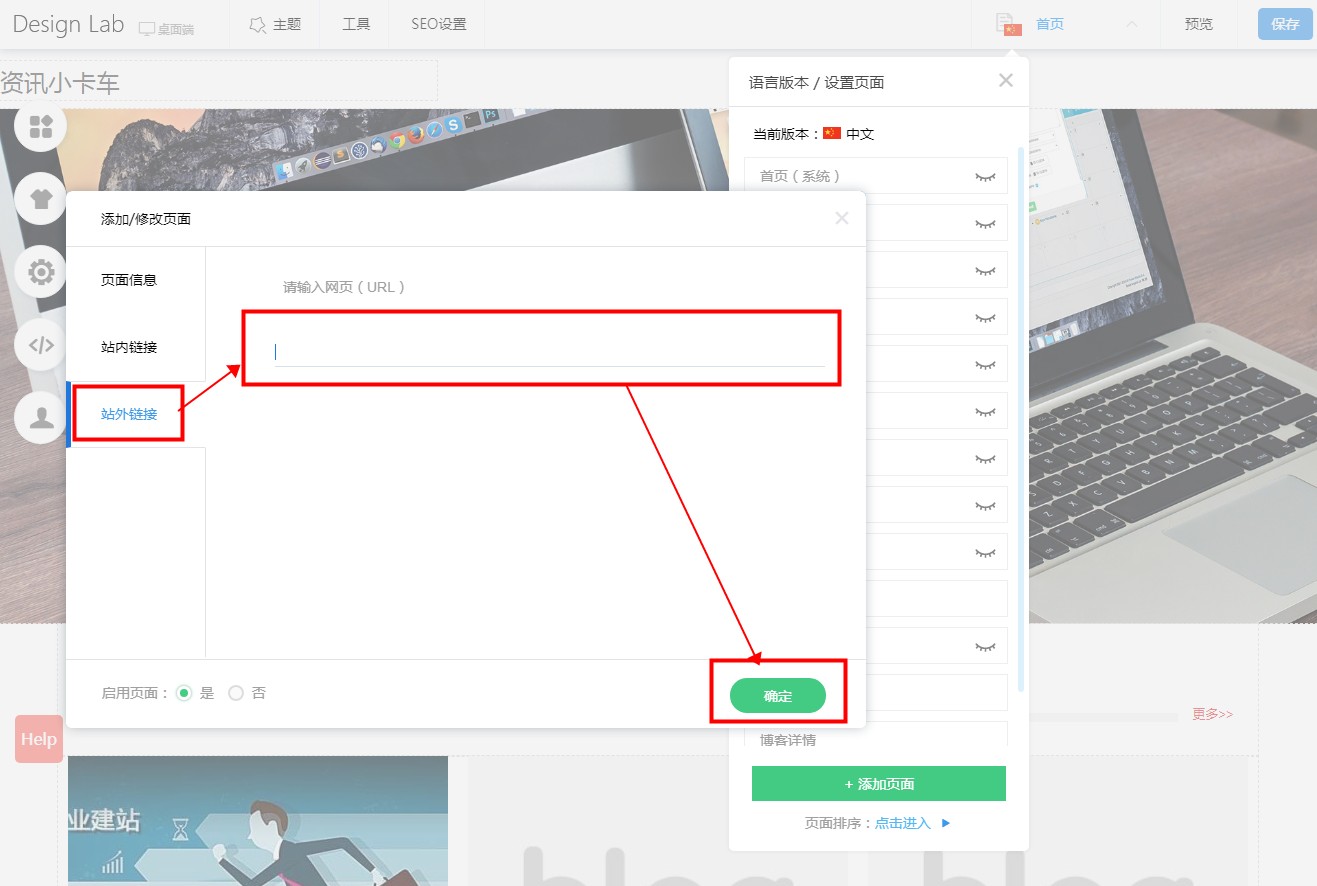
更改子栏目名称
1、点击【Page:首页】,找到要更改名称的栏目,点击【改名】
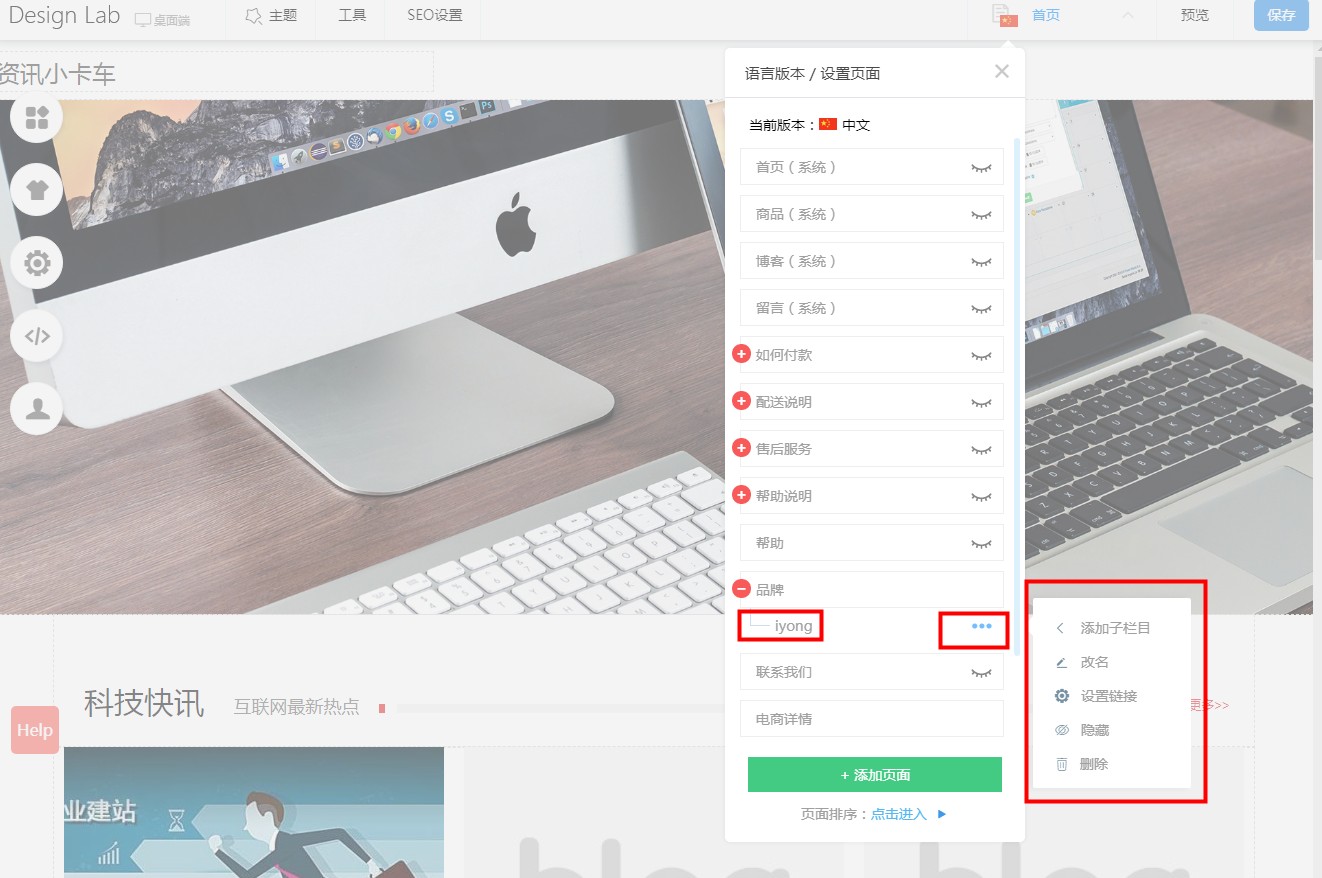
2、找到【页面信息】-【导航名称】,根据实际情况修改名称,最后点击【确定】即可
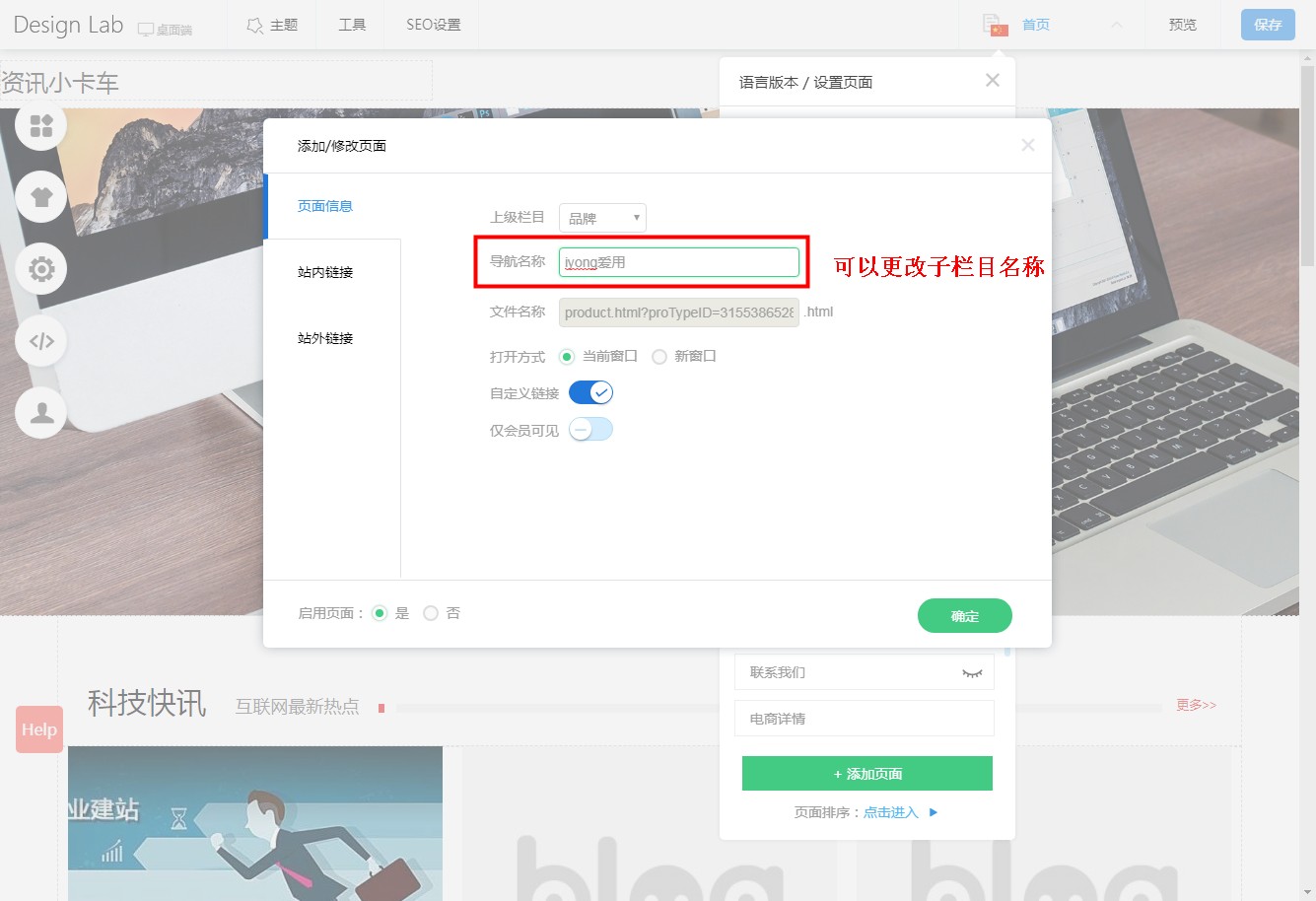
删除子栏目
1、点击【Page:首页】,找到要删除的栏目,点击【删除】
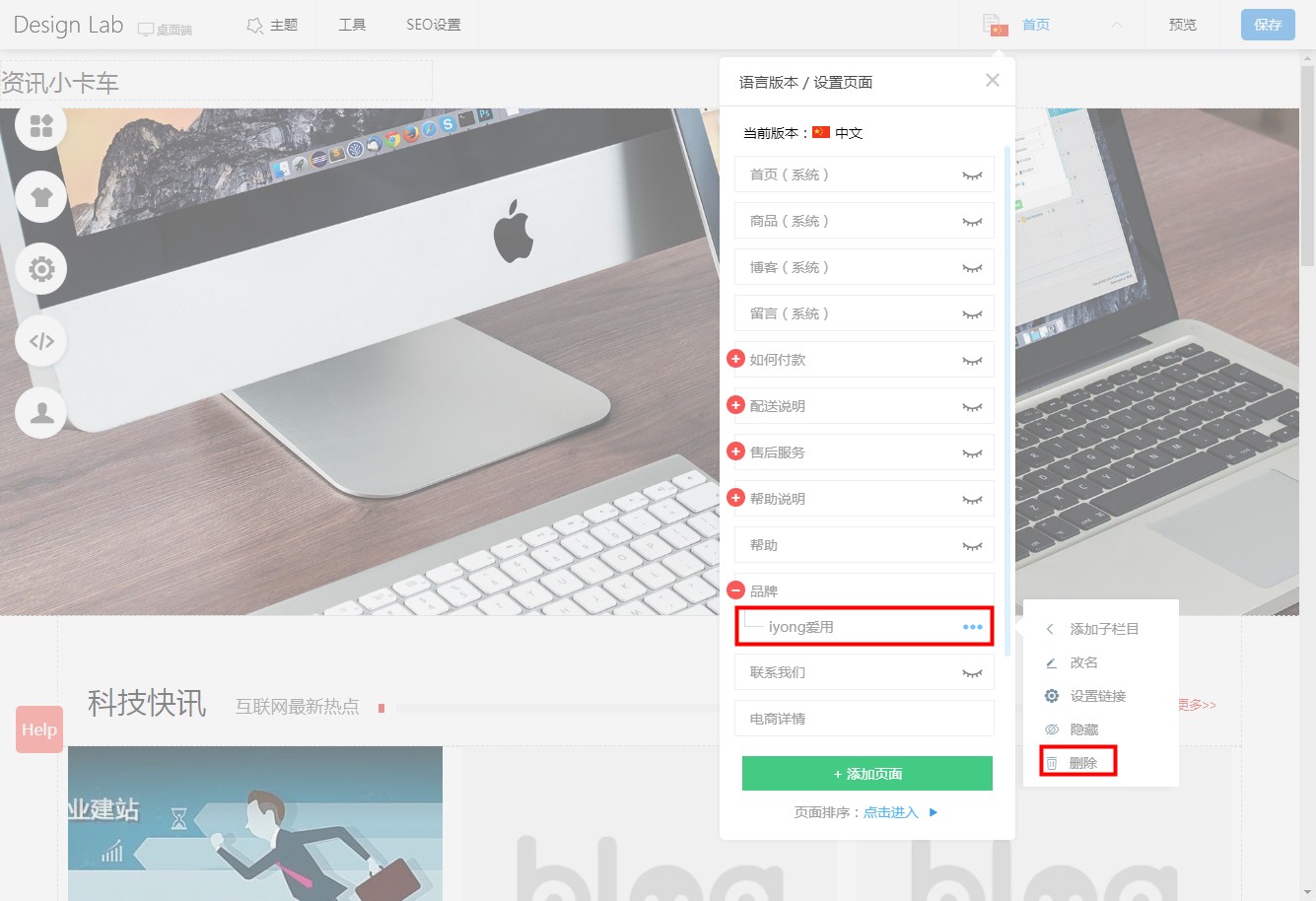
2、如要删除(删除后不可恢复),点击【删除】即可
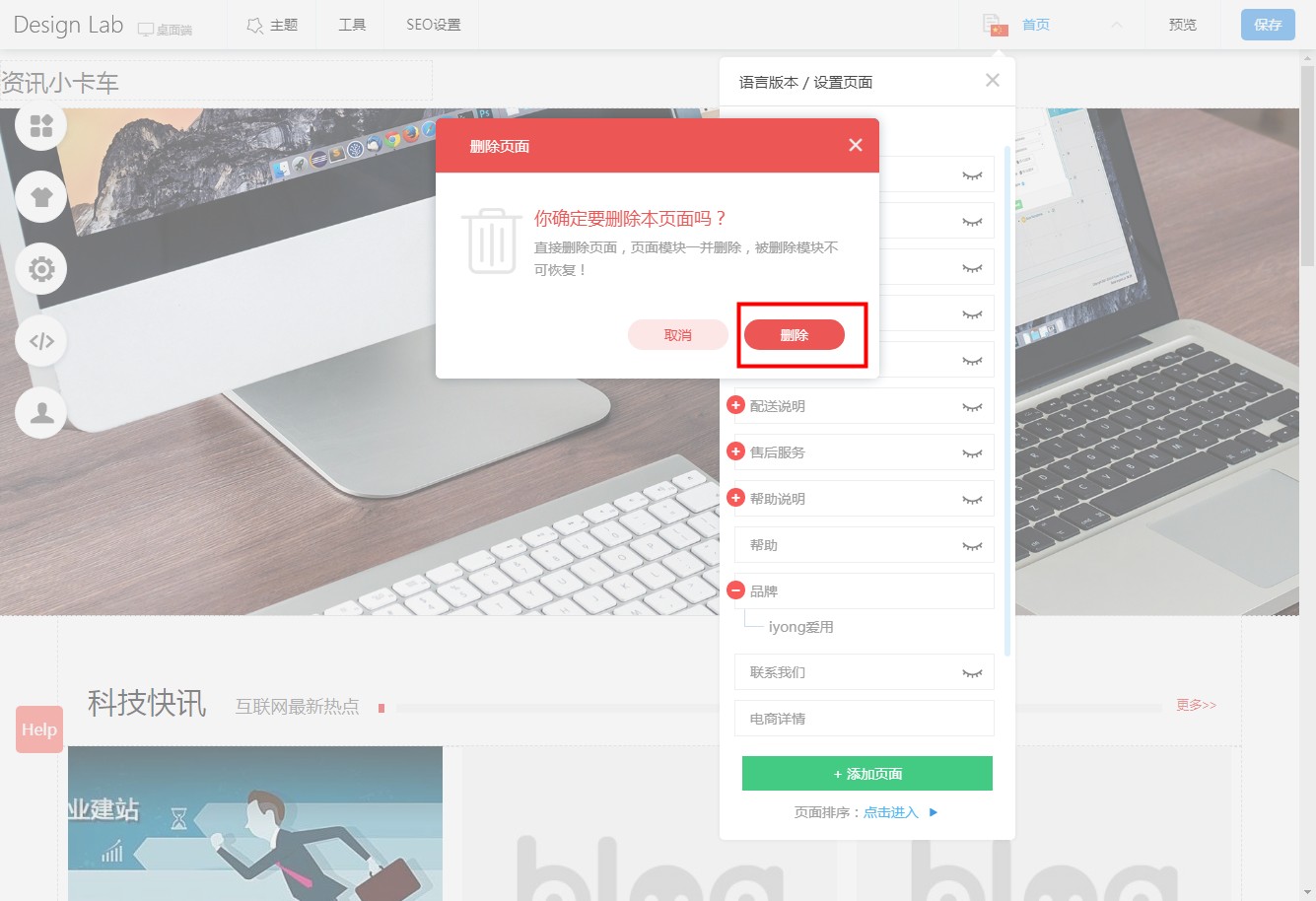
本文由今科科技用户上传并发布,今科科技仅提供信息发布平台。文章代表作者个人观点,不代表今科科技立场。未经作者许可,不得转载,有涉嫌抄袭的内容,请通过 反馈中心 进行举报。
售前咨询:0760-2332 0168
售后客服:400 830 7686
1998~2025,今科27年专注于企业信息化服务
立 即 注 册 / 咨 询
上 线 您 的 网 站 !



